Windows Mobileスマートフォンの特徴として、Exchangeサーバーと同期ができる、という点があります。しかしながら、個人ユーザーでExchangeサーバーを持つのは大変な費用と手間がかかります。今回、法人向けにExchangeホスティングサービスを行っているTOSYSの「Livestyle」を試用しています。個人では利用できないサービスなため、貴重な体験をさせていただいています。毎月1回程度、レビューを載せていこうと思っていますので、Exchange導入をしていない法人の方に参考になればと思います。
「Livestyle」
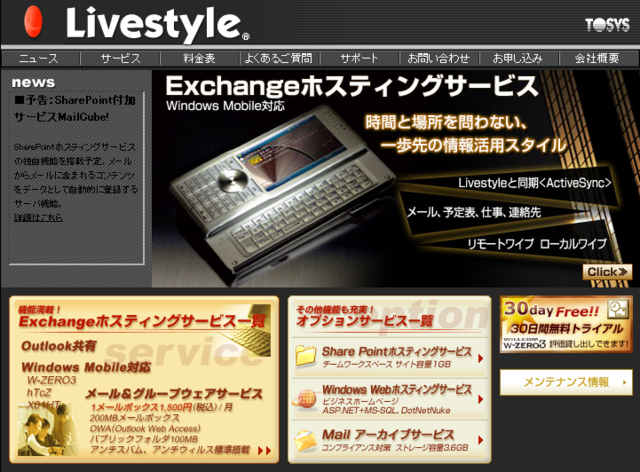
「Livestyle」のよい点は、1クライアントでも申し込みができる点です。例えば、会社全体で導入ではなく、自分の部署の5人だけで利用する、なんて方法が可能なところです。サーバー導入には、多額の費用がかかりますが、「Livestyle」ならば低予算ですぐに始めることができます。スマートフォンを5台導入するときに、一緒に「Livestyle」を導入すれば、すぐにExchangeが利用できるというわけです。
今までの記事の一覧は以下になります。
Livestyleレビュー一覧
Windows Mobileの新バージョンであるWindows Mobile 6.5を搭載したスマートフォンが続々と発売されています。6.5でもExchangeは快適に運用ができます。今回は、設定方法をご紹介します。
まず、ActiveSyncを起動し、「サーバーソースの追加」を選択します。

Exchangeで利用しているメールアドレスを追加します。「自動的に検出する」のチェックを外して、手動設定をします。

サーバーアドレスを入力します。「SSL」にチェックを入れます。

ユーザー名とパスワードとドメインを入力します。「Livestyle」ではユーザー名がメールアドレスなため、ドメインの入力は不要でした。

同期するアイテムを選択します。

同期が開始され、セキュリティポリシーに同意を選択します。

同期が開始されます。

同期が完了されて、予定表や連絡先、メールにデータが反映されました。

Windows Mobile 6.5でも、従来通りの設定で、簡単に同期ができました。新しい機種を導入しても、すぐにデータが同期できて活用できるExchangeはとても便利です。ぜひ、ご活用ください。
